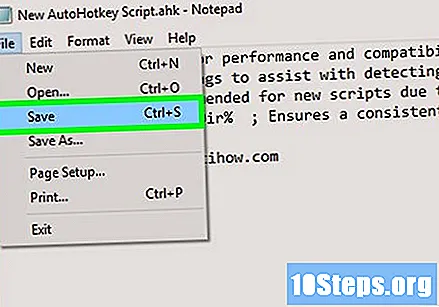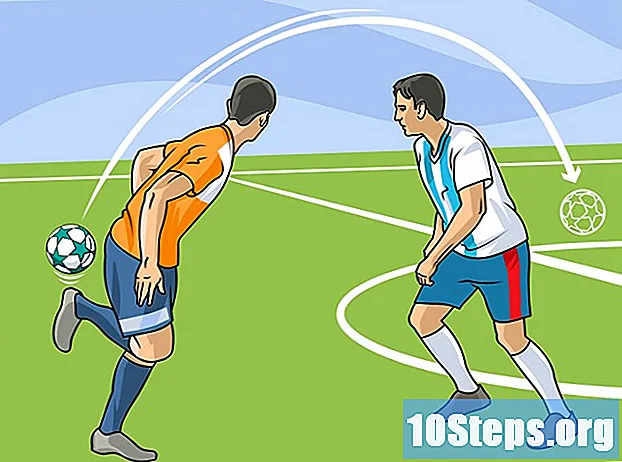Content
Aquest article us ensenyarà a utilitzar AutoHotkey en un equip Windows. AutoHotkey és un llenguatge de script per a Windows que permet la programació de diferents accions amb moltes dreceres de teclat. Seguiu els passos següents per veure com instal·lar AutoHotkey i també aprendre a programar alguns scripts bàsics per escriure text, executar programes i obrir llocs web amb dreceres de teclat senzilles.
Passos
Part 1 de 5: Instal·lació de AutoHotkey
Visiteu la pàgina https://autohotkey.com utilitzant un navegador.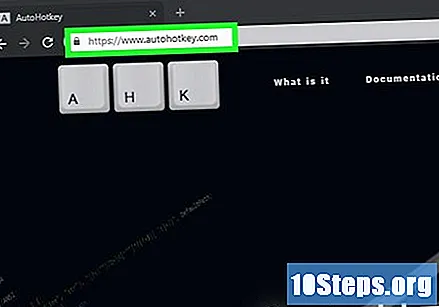
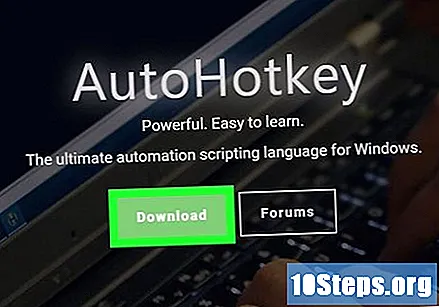
feu clic a descarregar. És el botó verd al centre de la pàgina.
feu clic a Baixeu l’instal·lador de AutoHotkey. És el botó blau de la part superior de la pàgina. D’aquesta manera s’iniciarà la baixada de l’instal·lador d’AutoHotkey.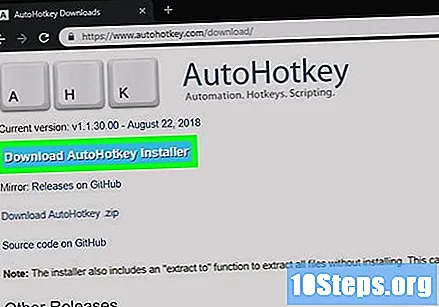
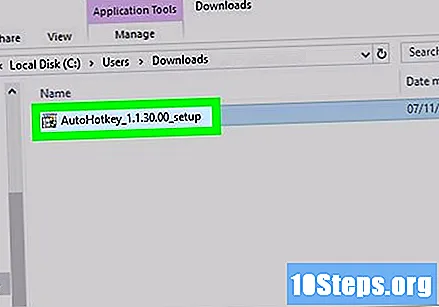
Executeu el fitxer d'instal·lació. Feu doble clic al fitxer d’instal·lació que acabeu de descarregar per iniciar l’instal·lador.- Tots els fitxers descarregats van a la carpeta "Descàrregues" per defecte.
feu clic a Instal·lació express. És la primera opció de l’assistent d’instal·lació d’AutoHotkey. Això instal·larà AutoHotkey al vostre ordinador mitjançant la configuració predeterminada.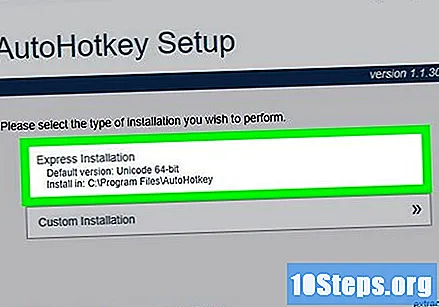
- Quan finalitzeu la instal·lació, podeu fer clic a "Executar AutoHotkey" per veure part de la documentació de AutoHotkey.
Part 2 de 5: Creació d’un nou guió

Feu clic amb el botó dret a l'escriptori. Quan feu clic amb el botó dret a qualsevol zona buida de l'escriptori, s'obrirà un menú desplegable.
Ratolí sobre Nou. Quan situeu el cursor sobre "Nou", veureu una llista de programes per als quals podeu crear un fitxer nou.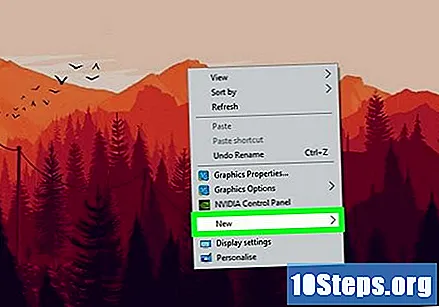
feu clic a Script de AutoHotkey. Això crearà un nou script AutoHotkey al vostre "Escriptori". Disposarà de la imatge d’una pàgina en blanc amb un "H" vermell.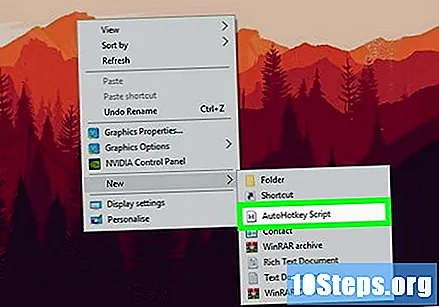
Canvieu el nom del fitxer AutoHotkey. Tots els documents nous rebran el nom de "NewAutoHotkeyScript.ahk" per definició i està seleccionat, cosa que li permetrà introduir el nom desitjat per a l'escriptura.
- No suprimiu l'extensió de fitxer ".ahk" al final. El fitxer ha d’acabar amb l’extensió ".ahk" o no funcionarà en AutoHotkey.
Feu clic amb el botó dret al vostre nou script. Això obrirà un menú desplegable amb opcions addicionals per al fitxer.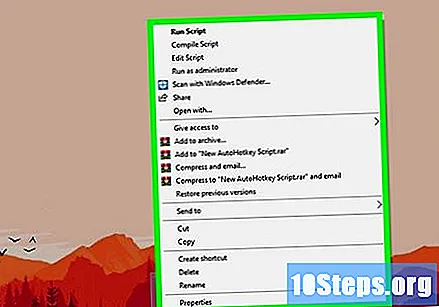
feu clic a Edita el guió. És la tercera opció de dalt a baix. Això obrirà l'script AutoHotkey al bloc de notes. Aquí és on escriureu la programació per crear el vostre primer script AutoHotkey.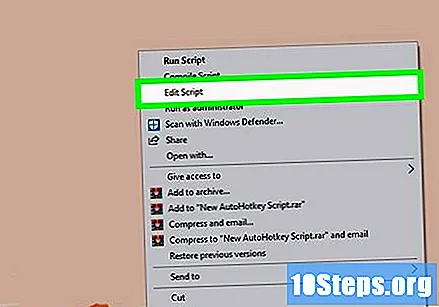
- Ja tindreu un fragment de codi i text inserits a les primeres línies de tots els nous scripts AHK. Ignora això i deixa-ho per ara.
Part 3 de 5: Creació d'una tecla de cursa
En una nova línia, introduïu el codi que voleu assignar a la drecera del teclat. Per exemple, si voleu assignar una ordre que realitzi una acció quan premeu la combinació de tecles Ctrl+I, escrivíeu ^ e. Cada lletra minúscula representa la seva pròpia clau, mentre que les tecles especials es representen amb símbols: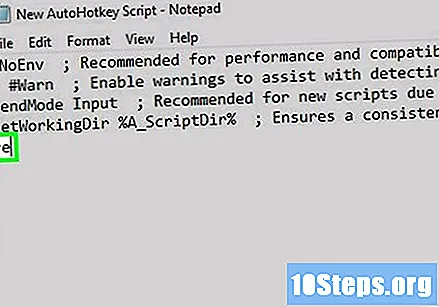
- + = ⇧ Majúscules
- ^ = Ctrl
- ! = Alt
- # = ⊞ Guanyar (Clau de Windows)
- clica aquí per veure la llista completa de les tecles de comandament.
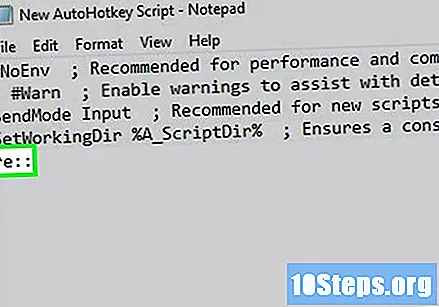
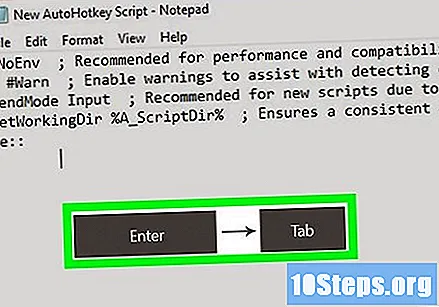
- No cal tornar a la línia d’ordres, però això mantindrà el codi organitzat i fàcil de llegir si es produeixen errors després.
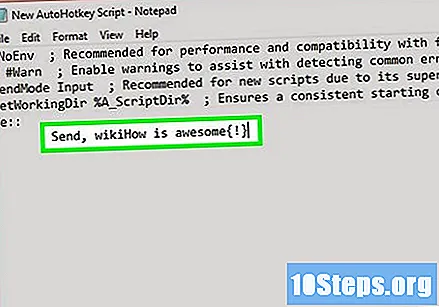
- Els caràcters especials, com ara els punts d’exclamació, s’han de tancar entre claudàtors {} perquè no es confongui amb el símbol de la tecla "Alt".
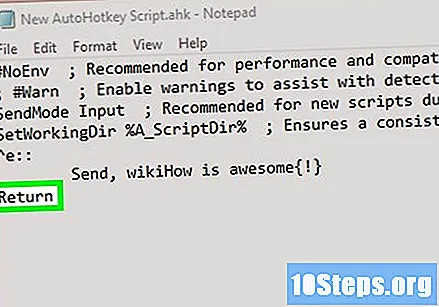
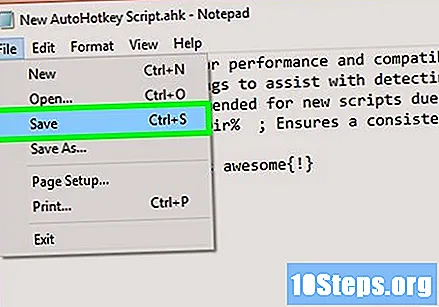
- Podeu tancar el bloc de notes un cop desat el treball.

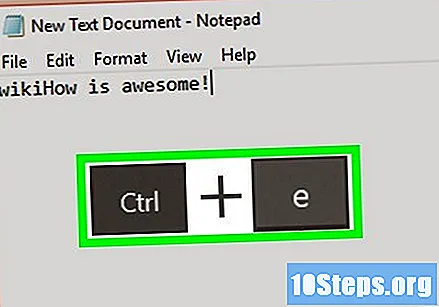
Part 4 de 5: Creació d’un hotstring
Obriu el vostre script o creeu-ne un de nou. Podeu obrir el guió que fèieu abans i afegir-hi un nou comandament o crear un nou script des de zero.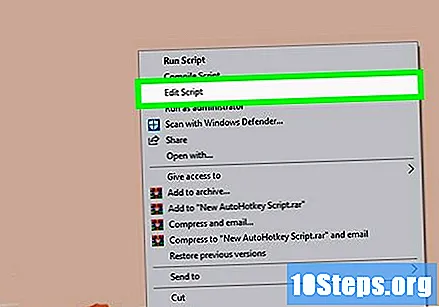
- Feu clic amb el botó dret sobre el guió i seleccioneu "Edita script" per editar el guió anterior.
- Feu clic amb el botó dret a l'Escriptori, aneu a "Nou" i, a continuació, seleccioneu "Guió de teclat automàtic".
Vés a una línia nova i escriu dos símbols de dos punts. Comença una ordre Hotstring ::.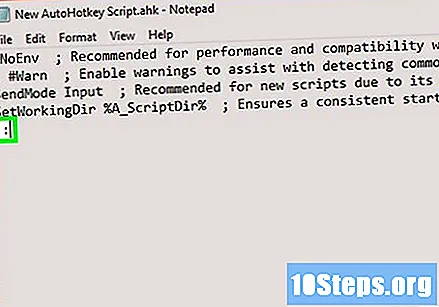
- Una hotstring pot substituir una paraula o frase per una altra paraula o frase.
Escriviu les lletres, la paraula o la frase que voleu substituir. Per exemple, podeu crear un punt de control de manera que cada vegada que escriviu les sigles "fds", es canvieu automàticament a "cap de setmana", és a dir, de manera que no cal que ho escriviu tot. En aquest exemple, el codi, fins al moment, quedaria així: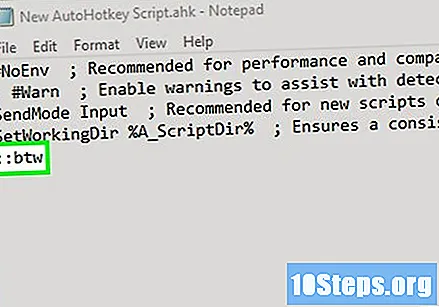
Escriviu dos símbols de dos punts més. Això separarà el final del missatge que voleu substituir de les paraules o el que vulgueu substituir. Usant el nostre exemple, el codi quedaria així: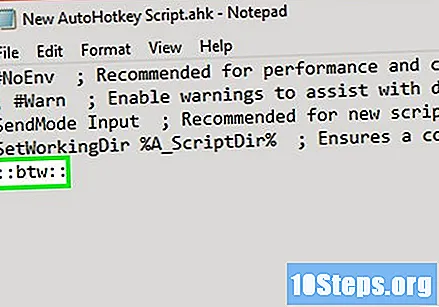
Escriviu el missatge que voleu substituir les sigles. El missatge que escriviu després del segon parell de punts es substituirà automàticament i les sigles entre dos punts. En el nostre exemple, el codi podria semblar així: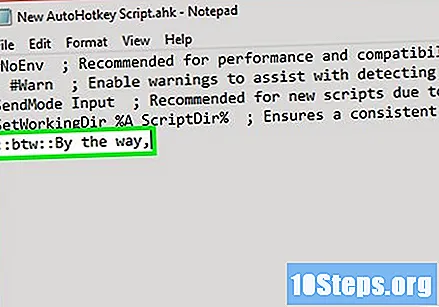
- Els hotstrings no necessiten la comanda "Return" al final perquè estan continguts en una línia d'un script
Desa i executa l'script per provar-lo. De la mateixa manera que vàrem fer abans, guardeu el vostre treball fent clic a "Fitxer" i "Desa" i, a continuació, feu doble clic a la secció per executar-la. A continuació, obriu qualsevol aplicació o programa on pugueu escriure la comanda a provar. Quan escriviu les lletres "fds" a qualsevol pàgina, s'han de substituir per "cap de setmana" immediatament al camp de text.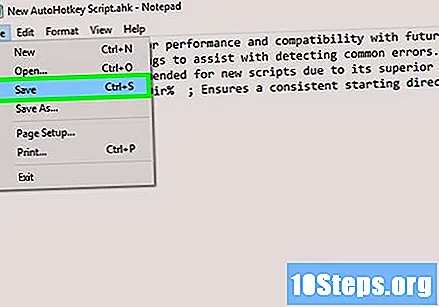
Part 5 de 5: Executar aplicacions o llocs web
Obriu el vostre script o creeu-ne un de nou. Podeu obrir el guió que fèieu abans i afegir-ne un de nou o crear-ne un de nou.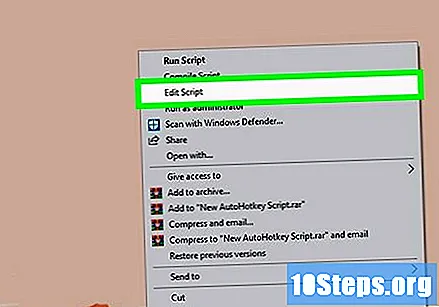
- Feu clic amb el botó dret sobre el guió i seleccioneu "Edita script" per editar el guió anterior.
- Feu clic amb el botó dret a l'escriptori i aneu a "Nou" i, a continuació, seleccioneu "Guió de teclat automàtic".
En una nova línia, introduïu el codi per als accessos directes als quals voleu assignar una ordre. Per exemple, si voleu obrir el lloc web de wikiHow quan premeu les tecles Vent+W, introduiríeu el codi #w perquè "#" és el símbol de la clau de Windows i "w" és el codi de la lletra W. En aquest exemple, el codi podria semblar així: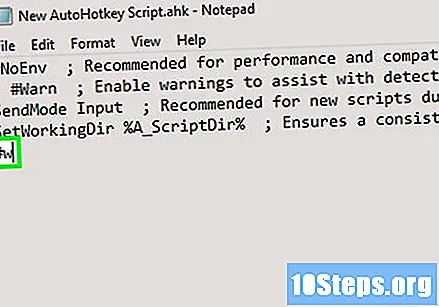
- clica aquí per veure una llista completa dels símbols de la clau si voleu utilitzar una combinació de tecles diferent per a la vostra tecla de teclat ràpid.
Escriviu dos símbols de dos punts, salteu a la següent línia i indiqueu. Immediatament després d’introduir el codi de la drecera del teclat, escriviu dos punts :: i premeu ↵ Introduïu per anar a la línia següent. Retireu la línia amb diversos espais o prement la tecla Pestanya ↹.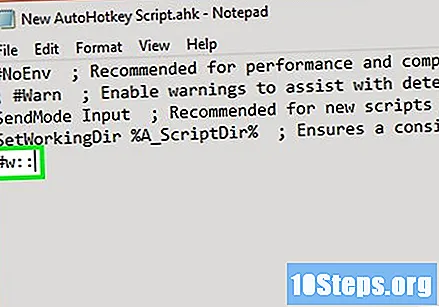
- No cal indreure la línia d'ordres, però mantindrà el codi organitzat i fàcil de llegir si es produeixen errors després.
escriviu-lo Correr,. La comanda Executar es pot utilitzar per mostrar qualsevol programa, aplicació o lloc web. escriviu-lo Correr, amb una coma al final i AutoHotkey buscarà el nom o la ubicació de qualsevol programa o lloc web enumerat després de la coma. En el nostre exemple, el codi, fins al moment, quedaria així: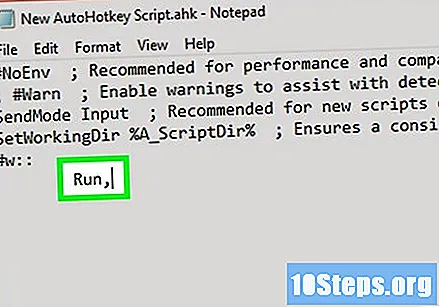
Introduïu la ubicació completa de qualsevol programa al vostre ordinador o introduïu l’URL complet de qualsevol lloc web. Per exemple, si voleu que la vostra tecla d'accés obert d'Internet Explorer, escriviu C: Arxius de programa Internet explorer iexplore.exe després de l'ordre Executar. En el nostre exemple, com que volem obrir el lloc web wikiHow, el nostre codi serà aquest: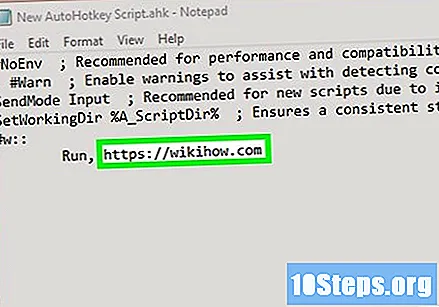
Premsa ↵ Introduïu per anar a la línia següent i escriviu Devolució. El comandament Devolució indica el final d’una ordre i impedeix que el codi vagi a les línies següents. En el nostre exemple, el codi final serà aquest: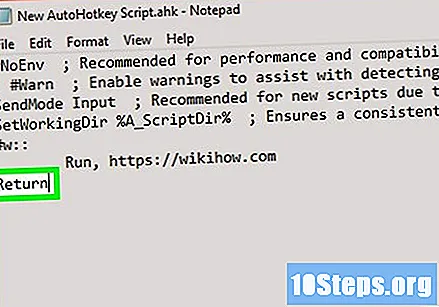
Desa i executa l'script per provar-lo. De la mateixa manera que ho vàrem fer abans, guardeu el vostre treball fent clic a "Fitxer" i "Desa" i, a continuació, feu doble clic a la secció per executar-la. Si heu seguit el nostre exemple, sempre que premeu la combinació de tecles ⊞ Guanyar+W, el lloc web de wikiHow s’obrirà al navegador predeterminat.